(完整版)电脑接口大全【图解】
电脑接口和连线图解

电脑接口和连线图解电脑接口和连线图解主机外连线主机外的连线虽然简单,但我们要一一弄清楚哪个接口插什么配件、作用是什么。
对于这些接口,最简单的连接方法就是对准针脚,向接口方向平直地插进去并固定好。
电源接口(黑色):负责给整个主机电源供电,有的电源提供了开关,笔者建议在不使用电脑的时候关闭这个电源开关(图1)。
PS/2接口(蓝绿色):PS/2接口有二组,分别为下方(靠主板PCB方向)紫色的键盘接口和上方绿色的鼠标接口(图2),两组接口不能插反,否则将找不到相应硬件;在使用中也不能进行热拔插,否则会损坏相关芯片或电路。
USB接口(黑色):接口外形呈扁平状,是家用电脑外部接口中唯一支持热拔插的接口,可连接所有采用USB接口的外设,具有防呆设计,反向将不能插入。
LPT接口(朱红色):该接口为针角最多的接口,共25针。
可用来连接打印机,在连接好后应扭紧接口两边的旋转螺丝(其他类似配件设备的固定方法相同)。
COM接口(深蓝色):平均分布于并行接口下方,该接口有9个针脚,也称之为串口1和串口2。
可连接游戏手柄或手写板等配件。
Line Out接口(淡绿色):靠近COM接口,通过音频线用来连接音箱的Line接口,输出经过电脑处理的各种音频信号(图3)。
Line in接口(淡蓝色):位于Line Out和Mic中间的那个接口,意为音频输入接口,需和其他音频专业设备相连,家庭用户一般闲置无用。
Mic接口(粉红色):粉红色是MM喜欢的颜色,而聊天也是MM喜欢的。
MIC接口可让二者兼得。
MIC接口与麦克风连接,用于聊天或者录音。
显卡接口(蓝色):蓝色的15针D-Sub接口是一种模拟信号输出接口(图4),用来双向传输视频信号到显示器。
该接口用来连接显示器上的15针视频线,需插稳并拧好两端的固定螺丝,以让插针与接口保持良好接触。
MIDI/游戏接口(黄色):该接口和显卡接口一样有15个针脚,可连接游戏摇杆、方向盘、二合一的双人游戏手柄以及专业的MIDI键盘和电子琴。
电脑接口与连线图解(doc 10页)
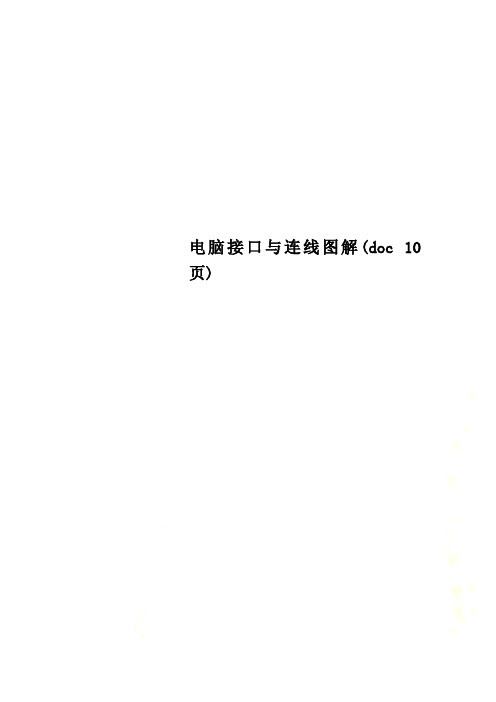
电脑接口与连线图解(doc 10页)电脑接口和连线图解主机外连线主机外的连线虽然简单,但我们要一一弄清楚哪个接口插什么配件、作用是什么。
对于这些接口,最简单的连接方法就是对准针脚,向接口方向平直地插进去并固定好。
电源接口(黑色):负责给整个主机电源供电,有的电源提供了开关,笔者建议在不使用电脑的时候关闭这个电源开关(图1)。
PS/2接口(蓝绿色):PS/2接口有二组,分别为下方(靠主板PCB方向)紫色的键盘接口和上方绿色的鼠标接口(图2),两组接口不能插反,否则将找不到相应硬件;在使用中也不能进行热拔插,否则会损坏相关芯片或电路。
USB接口(黑色):接口外形呈扁平状,是家用电脑外部接口中唯一支持热拔插的接口,可连接所有采用USB接口的外设,具有防呆设计,反向将不能插入。
LPT接口(朱红色):该接口为针角最多的接口,共25针。
可用来连接打印机,在连接好后应扭紧接口两边的旋转螺丝(其他类似配件设备的固定方法相同)。
COM接口(深蓝色):平均分布于并行接口下方,该接口有9个针脚,也称之为串口1和串口2。
可连接游戏手柄或手写板等配件。
Line Out接口(淡绿色):靠近COM接口,通过音频线用来连接音箱的Line接口,输出经过电脑处理的各种音频信号(图3)。
Line in接口(淡蓝色):位于Line Out和Mi c中间的那个接口,意为音频输入接口,需和其盘、二合一的双人游戏手柄以及专业的MIDI键盘和电子琴。
网卡接口:该接口一般位于网卡的挡板上(目前很多主板都集成了网卡,网卡接口常位于USB接口上端)。
将网线的水晶头插入,正常情况下网卡上红色的链路灯会亮起,传输数据时则亮起绿色的数据灯。
主机内连线主机内的连线有简单的也有复杂的,但无论简单还是复杂,我们DIYer都要攻克这些困难,这样才能真正地组装起一台可以流畅运行的电脑。
1.电源连线20芯电源连线:主板就是靠它供电的。
先用力捏住电源接头上的塑料卡子,然后将电源接口平直地插入主板CPU插座旁边的20芯电源插座(图5)。
电脑电源接口详解图解
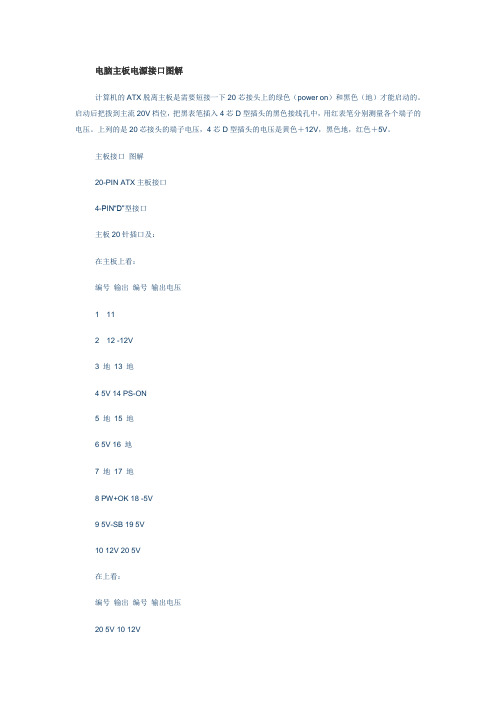
电脑主板电源接口图解计算机的ATX脱离主板是需要短接一下20芯接头上的绿色(power on)和黑色(地)才能启动的。
启动后把拨到主流20V档位,把黑表笔插入4芯D型插头的黑色接线孔中,用红表笔分别测量各个端子的电压。
上列的是20芯接头的端子电压,4芯D型插头的电压是黄色+12V,黑色地,红色+5V。
主板接口图解20-PIN ATX主板接口4-PIN“D”型接口主板20针插口及:在主板上看:编号输出编号输出电压1 112 12 -12V3 地13 地4 5V 14 PS-ON5 地15 地6 5V 16 地7 地17 地8 PW+OK 18 -5V9 5V-SB 19 5V10 12V 20 5V在上看:编号输出编号输出电压20 5V 10 12V19 5V 9 5V-SB18 -5V 8 PW+OK17 地7 地16 地6 5V15 地5 地14 PS-ON 4 5V13 地3 地12 -12V 211 1可用万用电表分别测量。
另附:24 PIN ATX对照表X几组输出的用途+:最早在ATX结构中提出,现在基本上所有的新款都设有这一路输出。
而在AT/PSII上没有这一路输出。
以前电源供应的最低为+5V,提供给主板、CPU、内存、各种板卡等,从第二代奔腾芯片开始,由于CPU的运算速度越来越快,INTEL公司为了降低能耗,把CPU的电压降到了以下,为了减少主板产生热量和节省能源,现在的电源直接提供电压,经主板变换后用于驱动CPU、内存等。
+5V:目前用于驱动除磁盘、光盘驱动器马达以外的大部分,包括磁盘、光盘驱动器的控制电路。
+12V:用于驱动磁盘驱动器马达、冷却风扇,或通过主板的总线槽来驱动其它板卡。
在最新的P4系统中,由于P4处理器能能源的需求很大,专门增加了一个4PIN的插头,提供+12V给主板,经主板变换后提供给CPU和其它。
所以P4结构的+12V输出较大,P4结构电源也称为ATX12V。
-12V:主要用于某些串口,其放大电路需要用到+12V和-12V,通常输出小于1A.。
计算机常见外部接口图解

计算机常见外部接口图解3.5mm插头USB接口串口VGA接口网卡(LAN)接口并口电脑内数据接口IEEE1394接口eSATA接口Micro-USBDVIHDMI3.5mm插头最常见的立体声耳机分三层,也有两层的,每一层都有对应的功能,要DIY的话一定要分层。
标准分布为“左右地红白”(从端部到根部依次是左声道、右声道、地线,其中左声道常用红色线皮,右声道常用白色的)。
最常见的是银白色的和铜黄色的,银色的是铜镀银,铜黄色的就是铜。
由于银的稳定性和电子工程性优于铜,所以铜镀上银后可以升级使用该插头设备的用户体验。
USB接口USB是一种常用的pc接口,他只有4根线,两根电源两根信号,故信号是串行传输的,usb接口也称为串行口,usb2.0的速度可以达到480Mbps。
可以满足各种工业和民用需要.USB接口的输出电压和电流是: +5V 500mA 实际上有误差,最大不能超过+/-0.2V 也就是4.8-5.2V 。
usb接口的4根线一般是下面这样分配的,需要注意的是千万不要把正负极弄反了,否则会烧掉usb设备或者电脑的南桥芯片:黑线:gnd 红线:vcc 绿线:data+ 白线:data-USB接口定义图USB接口定义颜色一般的排列方式是:红白绿黑从左到右定义:红色-USB电源:标有-VCC、Power、5V、5VSB字样白色-USB数据线:(负)-DATA-、USBD-、PD-、USBDT-绿色-USB数据线:(正)-DATA+、USBD+、PD+、USBDT+黑色-地线: GND、GroundUSB接口的连接线有两种形式,通常我们将其与电脑接口连接的一端称为“A”连接头,而将连接外设的接头称为“B”连接头(通常的外设都是内建USB数据线而仅仅包含与电脑相连的“A”连接头)。
USB接口是一种越来越流行的接口方式了,因为USB接口的特点很突出:速度快、兼容性好、不占中断、可以串接、支持热插拨等等,所以如今有许多打印机、扫描仪、数字摄像头、数码相机、MP3播放器、MODEM等都开始使用USB做为接口模式,USB接口定义也很简单:1 +5V2 DATA-数据-3 DATA+数据+4 GND 地USB接口定义图USB全称是Universal Serial Bus,USB支持热插拔,即插即用的优点,所以USB接口已经成为电脑外设最主要的接口方式。
计算机内外接口超详细图解

计算机内外接口超详细图解来源:作者:发布时间:2007-07-03每台电脑,无论台式机还是笔记本,里里外外都有许多接口和插槽,你全都认识吗?也许你已经对USB、PS/2、VGA等常用接口非常熟悉,但是你知道SCART、HDMI,抑或USB接口分为Type A、Type B等类型吗?总之这是一篇主要面对电脑初学者的文章,但那些有经验的用户也许也能从本文学到一些新知识。
第一部分外部接口:用于连接各种PC外设USBUSB(Universal Serial Bus通用串行总线)用于将鼠标、键盘、移动硬盘、数码相机、VoIP电话(Skype)或打印机等外设等连接到PC。
理论上单个USBhost控制器可以连接最多127个设备。
USB目前有两个版本,USB1.1的最高数据传输率为12Mbps,USB2.0则提高到480Mbps。
注意:二者的物理接口完全一致,数据传输率上的差别完全由PC的USBhost控制器以及USB设备决定。
USB可以通过连接线为设备提供最高5V,500mA的电力。
USB接口有3种类型:- Type A:一般用于PC- Type B:一般用于USB设备-Mini-USB:一般用于数码相机、数码摄像机、测量仪器以及移动硬盘等左边接头为Type A(连接PC),右为Type B(连接设备)USB MiniUSB延长线,一般不应长于5米请认准接头上的USB标志USB分离线,每个端口各可以得到5V500mA的电力。
移动硬盘等用电大户可以使用这种线来从第二个USB端口获得额外电源(500+500=1000mA)你见过吗:USB接口的电池充电器比较常见的USB转PS/2接口IEEE-1394/Firewire/i.LinkIEEE-1394是一种广泛使用在数码摄像机、外置驱动器以及多种网络设备的串行接口,苹果公司又把它称作Firewire(火线),而索尼公司的叫法是i.Link。
目前,数据传速率为400Mbps的IEEE-1394标准正被800Mbps的IEEE-1394b(或Firewire-800)所取代。
电脑电源接口详解(图解)
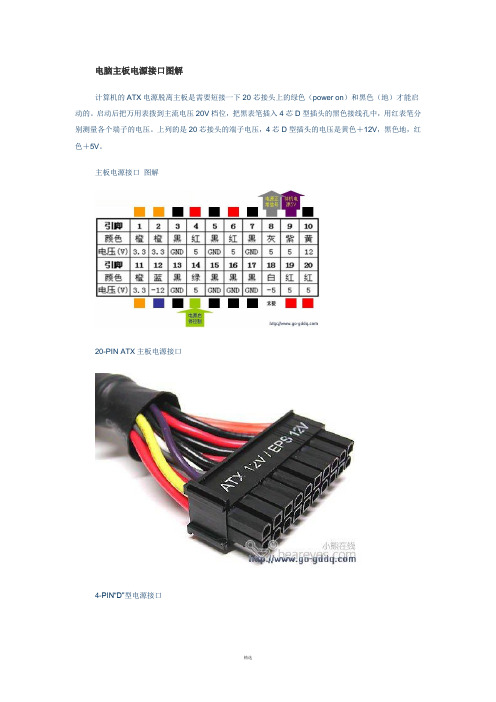
电脑主板电源接口图解计算机的ATX电源脱离主板是需要短接一下20芯接头上的绿色(power on)和黑色(地)才能启动的。
启动后把万用表拨到主流电压20V档位,把黑表笔插入4芯D型插头的黑色接线孔中,用红表笔分别测量各个端子的电压。
上列的是20芯接头的端子电压,4芯D型插头的电压是黄色+12V,黑色地,红色+5V。
主板电源接口图解20-PIN ATX主板电源接口4-PIN“D”型电源接口主板20针电源插口及电压:在主板上看:编号输出电压编号输出电压1 3.3V 11 3.3V2 3.3V 12 -12V3 地13 地4 5V 14 PS-ON5 地15 地6 5V 16 地7 地17 地8 PW+OK 18 -5V9 5V-SB 19 5V10 12V 20 5V在电源上看:编号输出电压编号输出电压20 5V 10 12V19 5V 9 5V-SB18 -5V 8 PW+OK17 地7 地16 地 6 5V15 地 5 地14 PS-ON 4 5V13 地 3 地12 -12V 2 3.3V11 3.3V 1 3.3V可用万用电表分别测量。
另附:24 PIN ATX电源电压对照表X电源几组输出电压的用途+3.3V:最早在ATX结构中提出,现在基本上所有的新款电源都设有这一路输出。
而在AT/PSII电源上没有这一路输出。
以前电源供应的最低电压为+5V,提供给主板、CPU、内存、各种板卡等,从第二代奔腾芯片开始,由于CPU的运算速度越来越快,INTEL公司为了降低能耗,把CPU的电压降到了 3.3V以下,为了减少主板产生热量和节省能源,现在的电源直接提供3.3V电压,经主板变换后用于驱动CPU、内存等电路。
+5V:目前用于驱动除磁盘、光盘驱动器马达以外的大部分电路,包括磁盘、光盘驱动器的控制电路。
+12V:用于驱动磁盘驱动器马达、冷却风扇,或通过主板的总线槽来驱动其它板卡。
在最新的P4系统中,由于P4处理器能能源的需求很大,电源专门增加了一个4PIN的插头,提供+12V电压给主板,经主板变换后提供给CPU和其它电路。
电脑电源接口详解图解
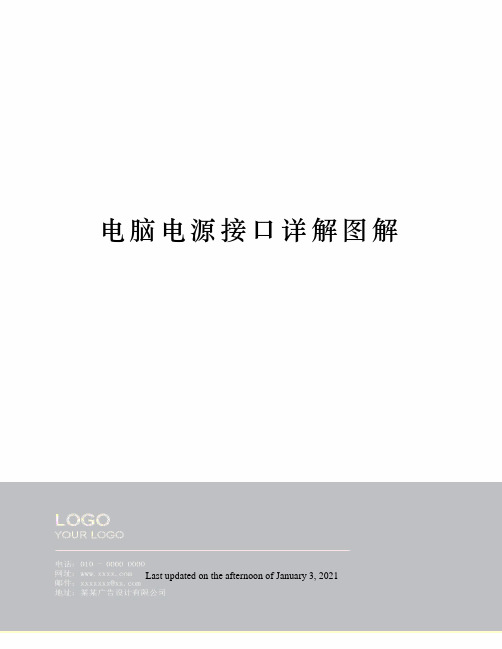
电脑电源接口详解图解 Last updated on the afternoon of January 3, 2021电脑主板电源接口图解计算机的ATX脱离主板是需要短接一下20芯接头上的绿色(power on)和黑色(地)才能启动的。
启动后把拨到主流20V档位,把黑表笔插入4芯D型插头的黑色接线孔中,用红表笔分别测量各个端子的电压。
上列的是20芯接头的端子电压,4芯D型插头的电压是黄色+12V,黑色地,红色+5V。
主板接口图解20-PIN ATX主板接口4-PIN“D”型接口主板20针插口及:在主板上看:编号输出编号输出电压1 112 12 -12V3 地 13 地4 5V 14 PS-ON5 地 15 地6 5V 16 地7 地 17 地8 PW+OK 18 -5V9 5V-SB 19 5V10 12V 20 5V在上看:编号输出编号输出电压20 5V 10 12V19 5V 9 5V-SB18 -5V 8 PW+OK17 地 7 地16 地 6 5V15 地 5 地14 PS-ON 4 5V13 地 3 地12 -12V 211 1可用万用电表分别测量。
另附:24 PIN ATX对照表X几组输出的用途+:最早在ATX结构中提出,现在基本上所有的新款都设有这一路输出。
而在AT/PSII上没有这一路输出。
以前电源供应的最低为+5V,提供给主板、CPU、内存、各种板卡等,从第二代奔腾芯片开始,由于CPU的运算速度越来越快,INTEL公司为了降低能耗,把CPU的电压降到了以下,为了减少主板产生热量和节省能源,现在的电源直接提供电压,经主板变换后用于驱动CPU、内存等。
+5V:目前用于驱动除磁盘、光盘驱动器马达以外的大部分,包括磁盘、光盘驱动器的控制电路。
+12V:用于驱动磁盘驱动器马达、冷却风扇,或通过主板的总线槽来驱动其它板卡。
在最新的P4系统中,由于P4处理器能能源的需求很大,专门增加了一个4PIN的插头,提供+12V给主板,经主板变换后提供给CPU和其它。
全程图解主机各种接口

最详细的主板各种插针接口与机箱(电源)的接法组装电脑的过程并不复杂,我们只需要按照顺序将CPU、内存、主板、显卡以及硬盘等装入机箱中即可,详细的攒机方法请参见:《菜鸟入门必修!图解DIY高手组装电脑全过程》。
在组装电脑的过程中,最难的是机箱电源接线与跳线的设置方法,这也是很多入门级用户非常头疼的问题。
如果各种接线连接不正确,电脑则无法点亮;特别需要注意的是,一旦接错机箱前置的USB接口,事故是相当严重的,极有可能烧毁主板。
由于各种主板与机箱的接线方法大同小异,这里笔者借一块Intel平台的主板和普通的机箱,将机箱电源的连接方法通过图片形式进行详细的介绍,以供参考。
由于目前大部分主板都不需要进行跳线的设置,因此这部分不做介绍。
一、机箱上我们需要完成的控制按钮开关键、重启键是机箱前面板上不可缺少的按钮,电源工作指示灯、硬盘工作指示灯、前置蜂鸣器需要我们正确的连接。
另外,前置的USB接口、音频接口以及一些高端机箱上带有的IEEE1394接口,也需要我们按照正确的方法与主板进行连接。
机箱前面板上的开关与重启按钮和各种扩展接口首先,我们来介绍一下开关键、重启键、电源工作指示灯、硬盘工作指示灯与前置蜂鸣器的连接方法,请看下图。
机箱前面板上的开关、重启按钮与指示灯的连线方法上图为主板说明书中自带的前置控制按钮的连接方法,图中我们可以非常清楚的看到不同插针的连接方法。
其中PLED即机箱前置电源工作指示灯插针,有“+”“-”两个针脚,对应机箱上的PLED接口;IDE_LED即硬盘工作指示灯,同样有“+”“-”两个针脚,对应机箱上的IDE_LED接口;PWRSW为机箱面板上的开关按钮,同样有两个针脚,由于开关键是通过两针短路实现的,因此没有“+”“-”之分,只要将机箱上对应的PWRSW接入正确的插针即可。
RESET是重启按钮,同样没有“+”“-”之分,以短路方式实现。
SPEAKER 是前置的蜂鸣器,分为“+”“-”相位;普通的扬声器无论如何接都是可以发生的,但这里比较特殊。
电脑接口全程图解介绍

电脑接口全程图解!本帖被天涯浪子执行取消锁定操作(2007-08-05)PC内外接口全程图解!每台电脑,无论台式机还是笔记本,里里外外都有许多接口和插槽,你全都认识吗?也许你已经对USB、PS/2、VGA等常用接口非常熟悉,但是你知道SCART、HDMI,抑或USB 接口分为TypeA、TypeB等类型吗?总之这是一篇主要面对电脑初学者的文章,但那些有经验的用户也许也能从本文学到一些新知识第一部分外部接口:用于连接各种PC外设USBUSB(Universal SerialBus通用串行总线)用于将鼠标、键盘、移动硬盘、数码相机、VoIP电话(Skype)或打印机等外设等连接到PC。
理论上单个USB host控制器可以连接最多127个设备。
USB目前有两个版本,USB1.1的最高数据传输率为12Mbps,USB2.0则提高到480Mbps。
注意:二者的物理接口完全一致,数据传输率上的差别完全由PC的USBhost控制器以及USB设备决定。
USB可以通过连接线为设备提供最高5V,500mA的电力。
USB接口有3种类型:Type A:一般用于PC- Type B:一般用于USB设备- Mini-USB:一般用于数码相机、数码摄像机、测量仪器以及移动硬盘等左边接头为Type A(连接PC),右为TypeB(连接设备)USB MiniUSB延长线,一般不应长于5M请认准接头上的USB标志USB分离线,每个端口各可以得到5V500mA的电力。
移动硬盘等用电大户可以使用这种线来从第二个USB端口获得额外电源(5 00+500=1000mA)你见过吗:USB接口的电池充电器比较常见的USB转PS/2接口IEEE-1394/Firewire/i.LinkIEEE-1394是一种广泛使用在数码摄像机、外置驱动器以及多种网络设备的串行接口,苹果公司又把它称作Firewire(火线),而索尼公司的叫法是i.Link。
目前,数据传速率为40 0Mbps的IEEE-1394规范正被800Mbps的IEEE-1394b(或Firewire-800)所取代。
电脑主板插槽(接口)图解
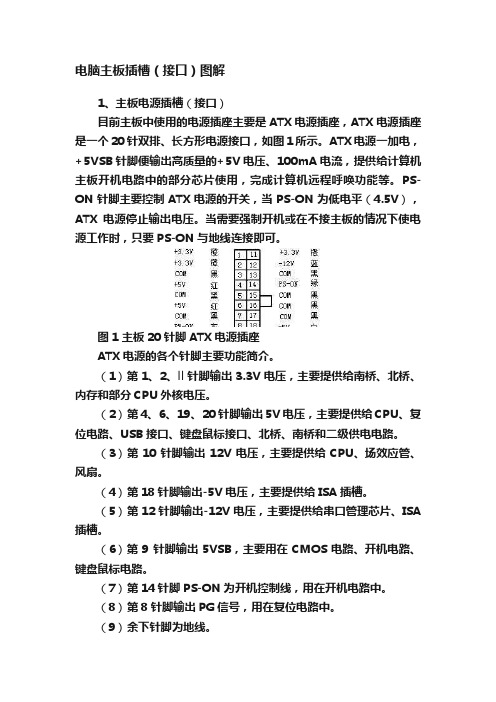
电脑主板插槽(接口)图解1、主板电源插槽(接口)目前主板中使用的电源插座主要是ATX电源插座,ATX电源插座是一个20针双排、长方形电源接口,如图1所示。
ATX电源一加电,+5VSB针脚便输出高质量的+5V电压、100mA电流,提供给计算机主板开机电路中的部分芯片使用,完成计算机远程呼唤功能等。
PS-ON针脚主要控制ATX电源的开关,当PS-ON为低电平(4.5V),ATX电源停止输出电压。
当需要强制开机或在不接主板的情况下使电源工作时,只要PS-ON与地线连接即可。
图1 主板20针脚ATX电源插座ATX电源的各个针脚主要功能简介。
(1)第1、2、ll针脚输出3.3V电压,主要提供给南桥、北桥、内存和部分CPU外核电压。
(2)第4、6、19、20针脚输出5V电压,主要提供给CPU、复位电路、USB接口、键盘鼠标接口、北桥、南桥和二级供电电路。
(3)第10针脚输出12V电压,主要提供给CPU、场效应管、风扇。
(4)第18针脚输出-5V电压,主要提供给ISA插槽。
(5)第12针脚输出-12V电压,主要提供给串口管理芯片、ISA 插槽。
(6)第9针脚输出5VSB,主要用在CMOS电路、开机电路、键盘鼠标电路。
(7)第14针脚PS-ON为开机控制线,用在开机电路中。
(8)第8针脚输出PG信号,用在复位电路中。
(9)余下针脚为地线。
另外Pentium 4主板还另外提供一个4针脚的辅助供电接口,专门为CPU供电,针脚1、2为地线,针脚3、4为12V电压。
2、AGP总线插槽(接口)AGP总线是加速图形接口总线。
AGP总线直接跟北桥芯片相连,可以大大提高传输率以满足3D图像处理。
AGP总线的数据带宽为64位,工作频率为66MHz,数据传输率有266MB/s、533MB/s、1066MB/s和2132MB/s。
AGP总线插槽各针脚功能见表1所示。
表1 AGP总线插槽各针脚功能针脚信号线定义针脚信号线定义针脚信号线定义针脚信号线定义A1 TYFEDT# A2 12V B1 5V B2 OVRCNT#A3 USB- A4 GO-AGP8X B3 USB+ B4 5VA5 INTA# A6 GND B5 INTB# B6 GNDA7 GNT A8 REST B7 REQ B8 CLKA9 ST1 A10 3.3V B9 ST0 B10 3.3VA11 ReserVed A12 MIB-AGP8X B11 RBF B12 ST2A13 WBF A14 GND B13 ReserVed B14 GNDA15 3.3V A16 SBA1# B15 3.3V B16 SBA0#A17 SB-STBS A18 SBA3# B17 B-STBF B18 SBA2#A19 SBA5 A20 GND B19 SBA4# B20 GNDA21 RSVD A22 SBA7# B21 RSVD B22 SBA6#A23 RSVD A24 GND B23 3.3VAUX B24 GNDA25 AD30 A26 3.3V B25 AD31 B26 3.3VA27 3.3V A28 AD28 B27 3.3V B28 AD29A29 AD24 A30 AD26 B29 AD25 B30 AD27A31 AD-STBS1 A32 GND B31 AD-STBF1 B32 GNDA33 1.5V A34 C/BE3 B33 1.5V B34 AD23A35 AD20 A36 AD22 B35 AD19 B36 AD21A37 AD18 A38 GND B37 AD17 B38 GNDA39 1.5V A40 AD16 B39 1.5V B40 C/BE2A41 KEY A42 FRAME# B41 KEY B42 IRDY#A43 KEY A44 KEY B43 KEY B44 KEYA45 TRDY# A46 KEY B45 DEVSEL# B46 KEYA47 PME# A48 STOP# B47 PERR# B48 1.5VA49 PAR# A50 GND B49 SERR B50 GNDA51 1.5V A52 AD15 B51 1.5V B52 C/BE1A53 AD11 A54 AD13 B53 AD12 B54 AD14A55 AD9 A56 GND B55 AD10 B56 GNDA57 1.5V A58 BEO B57 1.5V B58 AD8A59 AD6 A60 AD-STBS0 B59 AD7 B60 AD-STBF0A61 AD4 A62 GND B61 AD5 B62 GNDA63 1.5V A64 AD2 B63 1.5V B64 AD3A65 AGPVrefgc A66 AD0 B65 AGPVrefgc B66 AD1(1)主板中的AGP插槽共有132个针脚,其中地址数据线有32条,其余为控制信号线、时钟信号线、电源线和地线等。
图文讲解电脑内外接口

电脑内外所有连线详细图解诸多电脑配件和连线顺利地连接起来?为了完成这个任务,就必须深入认识电脑内外各种连线。
笔者把这些连线分为主机外连线、主机内连线和主机内跳线三个部分来给大家讲解。
主机外连线主机外的连线虽然简单,但我们要一一弄清楚哪个接口插什么配件、作用是什么。
对于这些接口,最简单的连接方法就是对准针脚,向接口方向平直地插进去并固定好。
电源接口(黑色):负责给整个主机电源供电,有的电源提供了开关,笔者建议在不使用电脑的时候关闭这个电源开关(图1)。
PS/2接口(蓝绿色):PS/2接口有二组,分别为下方(靠主板PCB方向)紫色的键盘接口和上方绿色的鼠标接口(图2),两组接口不能插反,否则将找不到相应硬件;在使用中也不能进行热拔插,否则会损坏相关芯片或电路。
USB接口(黑色):接口外形呈扁平状,是家用电脑外部接口中唯一支持热拔插的接口,可连接所有采用USB接口的外设,具有防呆设计,反向将不能插入。
LPT接口(朱红色):该接口为针角最多的接口,共25针。
可用来连接打印机,在连接好后应扭紧接口两边的旋转螺丝(其他类似配件设备的固定方法相同)。
COM接口(深蓝色):平均分布于并行接口下方,该接口有9个针脚,也称之为串口1和串口2。
可连接游戏手柄或手写板等配件。
Line Out接口(淡绿色):靠近COM接口,通过音频线用来连接音箱的Line 接口,输出经过电脑处理的各种音频信号(图3)。
Line in接口(淡蓝色):位于Line Out和Mic中间的那个接口,意为音频输入接口,需和其他音频专业设备相连,家庭用户一般闲置无用。
Mic接口(粉红色):粉红色是MM喜欢的颜色,而聊天也是MM喜欢的。
MIC接口可让二者兼得。
MIC接口与麦克风连接,用于聊天或者录音。
显卡接口(蓝色):蓝色的15针D-Sub接口是一种模拟信号输出接口(图4),用来双向传输视频信号到显示器。
该接口用来连接显示器上的15针视频线,需插稳并拧好两端的固定螺丝,以让插针与接口保持良好接触。
计算机接口图解

一块具备两个DVI端口的显卡,可同时连接两个(数字)显示器
图片如下:
因为数字显示取代模拟显示的进程还比较缓慢,目前这两种技术还处于并存阶段,现在的显卡通常可以支持双显示器。广泛使用的DVI-I接口可以同时支持模拟和现实信号。而少见的多的DVI-D接口只能输出数字信号,无法输出任何模拟信号。许多显卡以及部分显示器都提供了DVI-I - VGA转接器,这样那些只提供15针D-Sub-VGA接头的老显示器也可以在DVI-I接口上继续工作。电+脑*维+修-知.识_网(w_ww*dnw_xzs*co_m)
图片如下:
在欧洲和北美,ISDN等网络设备同样使用RJ45接口。ISDN在欧洲广泛使用,而在北美宽带连接比较普及,但只有DSL使用RJ45,cable modem通常使用BNC接口。因此,用户需要注意RJ45接口旁标注的是“LAN”,“ISDN”还是“DSL”,当然插错也不比担心设备损坏。电+脑*维+修-知.识_网(w_ww*dnw_xzs*co_m)
图片如下:
前面已经提到过的SCART - RCA转接器(复合视频,双声道音频和S-Video)图片如下:
HDMI
图片如下:
HDMI是用于传输未压缩HDTV信号的数字多媒体界面,最高支持1920x1080交错信号(1080i),集成数字版权管理(DRM)防拷机制。目前我们使用的是一种19针Type A接口。电+脑*维+修-知.识_网(w_ww*dnw_xzs*co_m)
许多SATA数据线末端带有保护套,防止娇嫩的金手指受损。
电脑电源接口详解(图解)
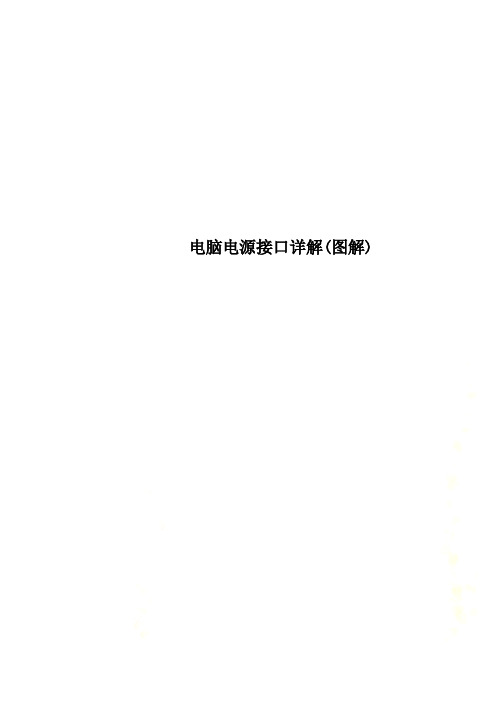
电脑电源接口详解(图解)电脑主板电源接口图解计算机的ATX电源脱离主板是需要短接一下20芯接头上的绿色(power on)和黑色(地)才能启动的。
启动后把万用表拨到主流电压20V档位,把黑表笔插入4芯D型插头的黑色接线孔中,用红表笔分别测量各个端子的电压。
上列的是20芯接头的端子电压,4芯D型插头的电压是黄色+12V,黑色地,红色+5V。
主板电源接口图解20-PIN ATX主板电源接口4-PIN“D”型电源接口主板20针电源插口及电压:在主板上看:编号输出电压编号输出电压1 3.3V 11 3.3V2 3.3V 12 -12V3 地13 地4 5V 14 PS-ON5 地15 地6 5V 16 地7 地17 地8 PW+OK 18 -5V9 5V-SB 19 5V10 12V 20 5V在电源上看:编号输出电压编号输出电压20 5V 10 12V19 5V 9 5V-SB18 -5V 8 PW+OK17 地7 地16 地 6 5V15 地 5 地14 PS-ON 4 5V13 地 3 地12 -12V 2 3.3V11 3.3V 1 3.3V可用万用电表分别测量。
另附:24 PIN ATX电源电压对照表X电源几组输出电压的用途+3.3V:最早在ATX结构中提出,现在基本上所有的新款电源都设有这一路输出。
而在AT/PSII电源上没有这一路输出。
以前电源供应的最低电压为+5V,提供给主板、CPU、内存、各种板卡等,从第二代奔腾芯片开始,由于CPU的运算速度越来越快,INTEL公司为了降低能耗,把CPU的电压降到了 3.3V以下,为了减少主板产生热量和节省能源,现在的电源直接提供3.3V电压,经主板变换后用于驱动CPU、内存等电路。
+5V:目前用于驱动除磁盘、光盘驱动器马达以外的大部分电路,包括磁盘、光盘驱动器的控制电路。
+12V:用于驱动磁盘驱动器马达、冷却风扇,或通过主板的总线槽来驱动其它板卡。
在最新的P4系统中,由于P4处理器能能源的需求很大,电源专门增加了一个4PIN的插头,提供+12V电压给主板,经主板变换后提供给CPU和其它电路。
电脑电源接口详解(图解)
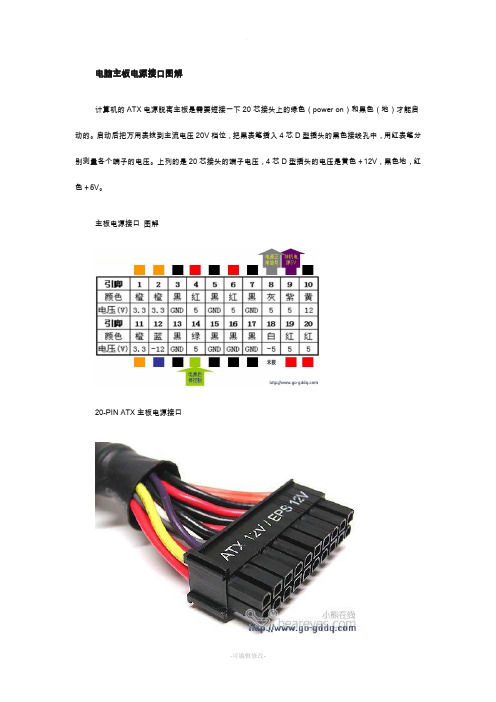
电脑主板电源接口图解计算机的ATX电源脱离主板是需要短接一下20芯接头上的绿色(power on)和黑色(地)才能启动的。
启动后把万用表拨到主流电压20V档位,把黑表笔插入4芯D型插头的黑色接线孔中,用红表笔分别测量各个端子的电压。
上列的是20芯接头的端子电压,4芯D型插头的电压是黄色+12V,黑色地,红色+5V。
主板电源接口图解20-PIN ATX主板电源接口4-PIN“D”型电源接口主板20针电源插口及电压:在主板上看:编号输出电压编号输出电压1 3.3V11 3.3V2 3.3V12-12V3地13地45V14PS-ON 5地15地65V16地7地17地8PW+OK18-5V。
95V-SB195V1012V205V在电源上看:编号输出电压编号输出电压205V1012V195V95V-SB18-5V8PW+OK17地7地16地65V15地5地14PS-ON45V13地3地12-12V2 3.3V11 3.3V1 3.3V可用万用电表分别测量。
另附:24 PIN ATX电源电压对照表X电源几组输出电压的用途+3.3V:最早在ATX结构中提出,现在基本上所有的新款电源都设有这一路输出。
而在AT/PSII电源上没有这一路输出。
以前电源供应的最低电压为+5V,提供给主板、CPU、内存、各种板卡等,从第二代奔腾芯片开始,由于CPU的运算速度越来越快,INTEL公司为了降低能耗,把CPU的电压降到了3.3V 以下,为了减少主板产生热量和节省能源,现在的电源直接提供3.3V电压,经主板变换后用于驱动CPU、内存等电路。
+5V:目前用于驱动除磁盘、光盘驱动器马达以外的大部分电路,包括磁盘、光盘驱动器的控制电路。
+12V:用于驱动磁盘驱动器马达、冷却风扇,或通过主板的总线槽来驱动其它板卡。
在最新的P4系统中,由于P4处理器能能源的需求很大,电源专门增加了一个4PIN的插头,提供+12V电压给主板,经主板变换后提供给CPU和其它电路。
电脑接口大全【图解】
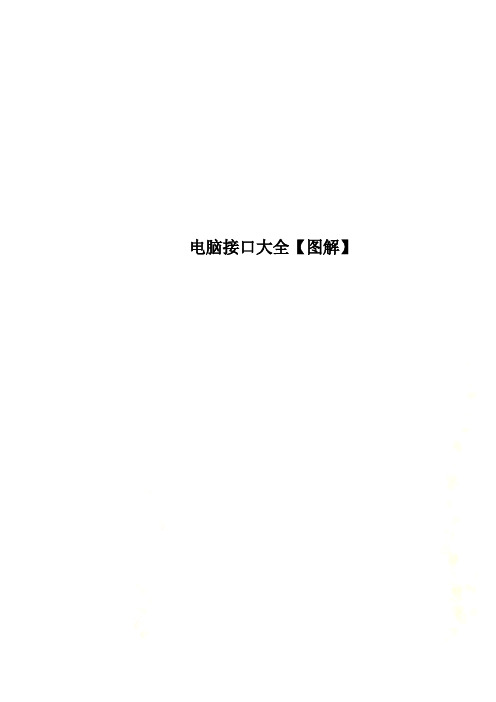
电脑接口大全【图解】每台电脑,无论台式机还是笔记本,里里外外都有许多接口和插槽,你全都认识吗?也许你已经对USB、PS/2、VGA等常用接口非常熟悉,但是你知道SCART、HDMI,抑或USB接口分为Type A、Type B等类型吗?总之这是一篇主要面对电脑初学者的文章,但那些有经验的用户也许也能从本文学到一些新知识第一部分外部接口:用于连接各种PC外设USBUSB(Universal Serial Bus 通用串行总线)用于将鼠标、键盘、移动硬盘、数码相机、VoIP电话(Skype)或打印机等外设等连接到PC。
理论上单个USB host 控制器可以连接最多127个设备。
3 X1 H8 g) q6 [5 y# `3 W0 L硬件技术、网络技术、病毒安全、休闲娱乐,软件下载USB目前有两个版本,USB1.1的最高数据传输率为12Mbps,USB2.0则提高到480Mbps。
注意:二者的物理接口完全一致,数据传输率上的差别完全由PC的USB host控制器以及USB设备决定。
USB可以通过连接线为设备提供最高5V,500mA的电力。
接口有3种类型:- Type A:一般用于PC- Mini-USB:一般用于数码相机、数码摄像机、测量仪器以及移动硬盘等左边接头为Type A(连接PC),右为Type B(连接设备)USB MiniUSB延长线,一般不应长于5米请认准接头上的USB标志USB分离线,每个端口各可以得到5V 500mA的电力。
移动硬盘等用电大户可以使用这种线来从第二个USB端口获得额外电源(500+500=1000mA)你见过吗:USB接口的电池充电器比较常见的USB转PS/2接口IEEE-1394/Firewire/i.LinkIEEE-1394是一种广泛使用在数码摄像机、外置驱动器以及多种网络设备的串行接口,苹果公司又把它称作Firewire(火线),而索尼公司的叫法是i.Link。
电脑接口和连线全程图解

ps/2接口(蓝绿色):LPT接口(朱红色):该接口为针角最多的接口,共25针。
可用来连接打印机,在连接好后应扭紧接口两边的旋转螺丝(其他类似配件设备的固定方法相同)。
COM接口(深蓝色):平均分布于并行接口下方,该接口有9个针脚,也称之为串口1和串口2。
可连接游戏手柄或手写板等配件。
LineOut接口(淡绿色):靠近COM接口,通过音频线用来连接音箱的Line接口,输出经过电脑处理的各种音频信号(图3)。
Line in接口(淡蓝色):位于Line Out和Mic中间的那个接口,意为音频输入接口,需和其他音频专业设备相连,家庭用户一般闲置无用。
Mic接口(粉红色):粉红色是MM喜欢的颜色,而聊天也是MM喜欢的。
MIC接口可让二者兼得。
MIC接口与麦克风连接,用于聊天或者录音。
显卡接口(蓝色):蓝色的15针D-Sub接口是一种模拟信号输出接口(图4),用来双向传输视频信号到显示器。
该接口用来连接显示器上的15针视频线,需插稳并拧好两端的固定螺丝,以让插针与接口保持良好接触。
MIDI/游戏接口(黄SE):该接口和显卡接口一样有15个针脚,可连接游戏摇杆、方向盘、二合一的双人游戏手柄以及专业的MIDI键盘和电子琴。
网卡接口:该接口一般位于网卡的挡板上(目前很多主板都集成了网卡,网卡接口常位于USB接口上端)。
将网线的水晶头插入,正常情况下网卡上红色的链路灯会亮起,传输数据时则亮起绿色的数据灯。
主机内连线主机内的连线有简单的也有复杂的,但无论简单还是复杂,我们DIYer都要攻克这些困难,这样才能真正地组装起一台可以流畅运行的电脑。
1.电源连线20芯电源连线:主板就是靠它供电的。
先用力捏住电源接头上的塑料卡子,然后将电源接口平直地插入主板CPU插座旁边的20芯电源插座(图5)。
注意卡子与卡座在同一方向上。
CPU电源连线:由于P4级别的CPU耗电量巨大,系统还需要单独为CPU供电,因此在CPU的附近提供了一个4芯的电源插座,连接时将电源输出端一个正方形的四芯电源插头对准卡座插入。
PC接口图解大全

每台电脑,无论台式机还是笔记本,里里外外都有许多接口和插槽,你全都认识吗?也许你已经对USB、PS/2、VGA等常用接口非常熟悉,但是你知道SCART、HDMI,抑或USB接口分为Type A、Type B等类型吗?总之这是一篇主要面对电脑初学者的文章,但那些有经验的用户也许也能从本文学到一些新知识第一部分外部接口:用于连接各种PC外设USBUSB(Universal Serial Bus 通用串行总线)用于将鼠标、键盘、移动硬盘、数码相机、VoIP电话(Skype)或打印机等外设等连接到PC。
理论上单个USB host控制器可以连接最多127个设备。
3 X1 H8 g) q6 [5 y# `3 W0 L硬件技术、网络技术、病毒安全、休闲娱乐,软件下载USB目前有两个版本,USB1.1的最高数据传输率为12Mbps,USB2.0则提高到480Mbps。
注意:二者的物理接口完全一致,数据传输率上的差别完全由PC的USB host控制器以及USB设备决定。
USB可以通过连接线为设备提供最高5V,500mA的电力。
接口有3种类型:- Type A:一般用于PC- Mini-USB:一般用于数码相机、数码摄像机、测量仪器以及移动硬盘等左边接头为Type A(连接PC),右为Type B(连接设备)USB MiniUSB延长线,一般不应长于5米请认准接头上的USB标志USB分离线,每个端口各可以得到5V 500mA的电力。
移动硬盘等用电大户可以使用这种线来从第二个USB端口获得额外电源(500+500=1000mA)你见过吗:USB接口的电池充电器比较常见的USB转PS/2接口IEEE-1394/Firewire/i.LinkIEEE-1394是一种广泛使用在数码摄像机、外置驱动器以及多种网络设备的串行接口,苹果公司又把它称作Firewire(火线),而索尼公司的叫法是i.Link。
目前,数据传速率为400Mbps的IEEE-1394标准正被800Mbps的IEEE-1394b (或Firewire-800)所取代。
电脑接口和连线图解

主机外连线主机外的连线虽然简单,但我们要一一弄清楚哪个接口插什么配件、作用是什么。
对于这些接口,最简单的连接方法就是对准针脚,向接口方向平直地插进去并固定好。
电源接口(黑色):负责给整个主机电源供电,有的电源提供了开关,笔者建议在不使用电脑的时候关闭这个电源开关(图1)。
PS/2接口(蓝绿色):PS/2接口有二组,分别为下方(靠主板PCB 方向)紫色的键盘接口和上方绿色的鼠标接口(图2),两组接口不能插反,否则将找不到相应硬件;在使用中也不能进行热拔插,否则会损坏相关芯片或电路。
USB接口(黑色):接口外形呈扁平状,是家用电脑外部接口中唯一支持热拔插的接口,可连接所有采用USB接口的外设,具有防呆设计,反向将不能插入。
LPT接口(朱红色):该接口为针角最多的接口,共25针。
可用来连接打印机,在连接好后应扭紧接口两边的旋转螺丝(其他类似配件设备的固定方法相同)。
COM接口(深蓝色):平均分布于并行接口下方,该接口有9个针脚,也称之为串口1和串口2。
可连接游戏手柄或手写板等配件。
Line Out接口(淡绿色):靠近COM接口,通过音频线用来连接音箱的Line接口,输出经过电脑处理的各种音频信号(图3)。
Line in接口(淡蓝色):位于Line Out和Mic中间的那个接口,意为音频输入接口,需和其他音频专业设备相连,家庭用户一般闲置无用。
Mic接口(粉红色):粉红色是MM喜欢的颜色,而聊天也是MM 喜欢的。
MIC接口可让二者兼得。
MIC接口与麦克风连接,用于聊天或者录音。
显卡接口(蓝色):蓝色的15针D-Sub接口是一种模拟信号输出接口(图4),用来双向传输视频信号到显示器。
该接口用来连接显示器上的15针视频线,需插稳并拧好两端的固定螺丝,以让插针与接口保持良好接触。
MIDI/游戏接口(黄色):该接口和显卡接口一样有15个针脚,可连接游戏摇杆、方向盘、二合一的双人游戏手柄以及专业的MIDI键盘和电子琴。
- 1、下载文档前请自行甄别文档内容的完整性,平台不提供额外的编辑、内容补充、找答案等附加服务。
- 2、"仅部分预览"的文档,不可在线预览部分如存在完整性等问题,可反馈申请退款(可完整预览的文档不适用该条件!)。
- 3、如文档侵犯您的权益,请联系客服反馈,我们会尽快为您处理(人工客服工作时间:9:00-18:30)。
每台电脑,无论台式机还是笔记本,里里外外都有许多接口和插槽,你全都认识吗?也许你已经对USB、PS/2、VGA等常用接口非常熟悉,但是你知道SCAR、T HDM,I 抑或USB接口分为Type A、Type B 等类型吗?总之这是一篇主要面对电脑初学者的文章,但那些有经验的用户也许也能从本文学到一些新知识第一部分外部接口:用于连接各种PC外设USBUSB(Universal Serial Bus 通用串行总线)用于将鼠标、键盘、移动硬盘、数码相机、VoIP 电话(Skype)或打印机等外设等连接到PC。
理论上单个USBh ost 控制器可以连接最多127 个设备。
3 X1 H8 g) q6 [5 y# `3 W0 L 硬件技术、网络技术、病毒安全、休闲娱乐, 软件下载USB目前有两个版本,USB1.1 的最高数据传输率为12Mbps,USB2.0则提高到480Mbps。
注意:二者的物理接口完全一致,数据传输率上的差别完全由PC 的USBh ost 控制器以及USB设备决定。
USB 可以通过连接线为设备提供最高5V,500mA的电力。
接口有 3 种类型:- Type A :一般用于PCMini-一般用于数码相机、数码摄像机、测量仪器以及左边接头为Type A(连接PC),右为Type B(连接设备)USB MiniUSB延长线,一般不应长于 5 米请认准接头上的USB标志USB分离线,每个端口各可以得到5V 500mA的电力。
移动硬盘等用电大户可以使用这种线来从第二个USB端口获得额外电源( 500+500=1000m)A你见过吗:USB接口的电池充电器比较常见的USB转PS/2 接口IEEE-1394/Firewire/i.LinkIEEE-1394 是一种广泛使用在数码摄像机、外置驱动器以及多种网络设备的串行接口,苹果公司又把它称作Firewire (火线),而索尼公司的叫法是i.Link 。
目前,数据传速率为400Mbps的IEEE-1394 标准正被800Mbps的IEEE-1394b(或Firewire-800 )所取代。
普通火线设备使用的 6 针线缆可提供电源,另外还有一种不提供电源的4 针线缆。
Firewire-800 设备使用的是9 针线缆以及接口。
一头 6 针,一头 4 针的1394 连接线1394扩展卡挡板,提供两个 6 针接口以及一个较小的 4 针接可提供电源的 6 针接头不提供电源的 4 针接头,一般用于数码摄像机以及笔记本电脑Cinch RCA(复合视频,音频,HDTV分量)这种接口通过同轴电缆传输多种电信号。
它们的功能可以容易地按接口颜色加以区分,见下表警告:音频SPDIF/复合视频(FBAS),HDTV分量/ 音频右声道这两组接口的颜色可能容易搞混,请注意查看说明书,并注意HDTV分量接口总是 3 个一组。
不同颜色,传输不同信号的RCA线缆两种SPDIF(数字音频)接口:左边为RCA/同轴接口,右边是TOSLINK(光纤)接口TOSKLINK 光纤接口SCART - RCA 转接器(复合视频,双声道音频和 S-Video ) 解硬左边是带颜色标示的 PS/2接口,右边的没有颜色标示SCART 请见下文详PS/2是一种古老的接口,广泛用于键盘和鼠标的连接。
现在的PS/2 接口一般都带有颜色标示,紫色用于连接键盘,绿色用于连接鼠标。
有些主板上的PS/2 接口可能没有颜色标示,别担心,插错接口并不会损坏设备,但此时鼠标键盘将无法工作,电脑也可能无法启动,很简单,将鼠标键盘对调一下接口肯定就对了。
前面提到的USB - PS/2 转接器VGA显示接口显卡上的VGA显示接口显示器使用一种15针Mini-D-Sub (又称HD15)接口通过标准模拟界面连接到PC上。
通过合适的转接器,你也可以将一台模拟显示器连接到DVI-I 界面上。
VGA接口传输红、绿、蓝色值信号(RGB)以及水平同步(H-Sync)和垂直同步(V-Sync)信号。
显示信号线上的VGA接头电脑新款显卡一般都提供 2 个DVI 接口,可使用一种DVI-VGA转接器来在两种接口之间转换。
术语表:VGA = Video Graphics Array 视频图像阵列DVI 显示接口DVI 是一种主要针对数字信号的显示界面,这种界面无需将显卡产生的数字信号转换成有损模拟信号,然后再在数字显示设备上进行相反的操作。
数字TDMS信号的优点还包括允许显示设备负责图像定位以及信号同步工作。
一块具备两个DVI 端口的显卡,可同时连接两个(数字)显示器因为数字显示取代模拟显示的进程还比较缓慢,目前这两种技术还处于并存阶段,现在的显卡通常可以支持双显示器。
广泛使用的DVI-I 接口可以同时支持模拟和现实信号。
而少见的多的DVI-D 接口只能输出数字信号,无法输出任何模拟信号。
许多显卡以及部分显示器都提供了DVI-I - VGA转接器,这样那些只提供15针D-Sub-VGA 接头的老显示器也可以在DVI-I 接口上继续工作。
DVI 接口类型及其阵脚分布(显卡上最经常使用的是DVI-I )术语表:DVI = Digital Visual 数字视觉接口硬InterfaceRJ45,用于 LAN 和 ISDN:有线网络主要使用我们都很熟悉的双绞线进行互连取代百兆以太网。
网线主要有两种类型- 直通线,最广泛使用的双绞线- 交叉线,用于特殊情况下的连接 使用直通线的网络设备一般连接到交换机( switch )或集线器( hub )上,如果 想要直接连接两种同类设备,比如两台 PC ,则可以使用交叉线而无需通过交换 机或集线器。
现在,千兆以太网正在逐步PCI 网卡上的RJ45接口网卡使用LED指示灯来表示网络活动状态RJ11,用于Modem和电话笔记本上的RJ11接口用于德国电话的RJ11 转接器。
今后各国自定义的电话接口规范将逐渐消失口w o ①p>—s 慕 0①用于连接TV和VCR的SCART 接口前面已经提到过的SCART - RCA转接器(复合视频,双声道音频和S-Video )HDMI是一种19 针Type A接口HDMI-DVI转接线主板上的 4 个SATA接口许多SATA数据线末端带有保护套,防止娇嫩的金手指受损多种形式的SATA电源线SATA电源接头各种颜色的数据线尽管SATA主要设计为PC机箱内使用,但也出现了许多让SATA变为外部接口的产品。
目前的 SATA 硬盘一般有两种电源接口,可以使用传统的 D 型电源接头硬件目前的 SATA 硬盘一般有两种电源接口,可以使用传统的 D 型电源接头或者使用SATA专用的电源接头ATA/133 (Parallel ATA ,UltraDMA/133 或E-IDE)这是一种用于连接硬盘和光驱(CD和DVD)的并行总线,也称作Parallel ATA (并行ATA)。
最新版本的并行ATA使用40针,80 线的扁平数据线来连接主板和驱动器。
每条数据线最多可以连接 2 台设备,需要将设备分别设置为主盘(master )和从盘(slave ),这样的设置一般通过驱动器上的跳线实现。
IDE 数据线,注意接头上的突起以及缺少一个针孔连接一台DVD光数据线的红色边缘总是靠近ATA/133接口:上为 2.5 ″硬盘,下为是3.5 ″硬盘想在台式机上使用 2.5 ″笔记本硬盘可以使用这样的转接器AGP 图形加速接口带固定夹的AGP插槽目前大多数显卡都使用图形加速接口(AGP),少数电脑(大多历史悠久)还在使用PCI 接口显卡。
而新一代的PCI Express (PCIe)接口来势汹汹,大有取代AGP之势。
注意:PCI Express 为串行总线,而PCI(不带Express)是并行总线,二者完全不同。
上为AGP显卡下为PCI Express 显卡,注意二者金手指部分的显著不同工作站主板采用AGPP ro 插槽,能为电源需求很大的OpenGL显卡提供额外电力,同时这种接口也可接插主流显卡。
不过,AGPP ro 没有被广泛接受,目前的高端显卡要么采用独立的电源供应,要么在显卡上设计额外的电源接口高端显卡通过传统的4针或6针D型电源接口提供额外供电PCIe显卡上常见的Molex 6 针电源接口PCI Express X16 插槽(图片上方)和 2 个 2 PCI Express X1 插槽(图片下方 )用于 nVIDIA SLI 显卡的 PCI-Express 双插槽,中间是一个较小的 PCI Express x1 插槽PCI Express :串行总线PCI Express 是一种串行总线,而PCI-X(请见下文详解)或PCI 都是并行总线接口。
( H- d2 S F% I: C/ Y: d 星星电脑技术论坛PCI Express (PCIe)是用于显卡的最新接口界面,也可用于连接其它板卡,不过目前此类板卡还非常少。
理论上,PCIe X16能提供接近两倍于AGP 8X的单向传输带宽,但实际上,带宽上的优势并未被当今的显卡完全利用。
AGP显卡(图片上方)和PCI-Express 显卡(图片下方)下图从上到下依次为:PCI Express x16 ,两个PCI,PCI Express x1卡等等。
主流主板上大多采用 32 位, 33MHz ,2.1 版的 PCI 接口,可以提供最高 133MB/s 的带宽。
有些主板还具备 66MHz 的 2.3 版 PCI ,不过目前符合该规范的产品不多。
, 并行 PCI 总线的另一个发展方向是 PCI-X 。
这种插槽在工作站和服务器主板上 很常见,SCSI 控制器和多端口网卡需要这种高带宽界面。
举例来说,64 位,133MHz 的 PCI-X 1.0 可以提供 1GB/s 的带宽。
PCI2.1 规范目前支持 3.3V 电压。
插槽左边的分隔能防止老型号5VPCI 是用于连接 PC 各种板卡的总线标准, 比如网卡、 Modem 卡、声卡和视频编辑 PCI 和 PCI-X :并行PCI 板卡(图中所示)的错误插入这张显卡金手指左侧有缺口,能正确插入 3.3V PCI 插槽插入64 位PCI-X 插槽的RAID控制卡下图上方为一条32位PCI插槽,下面是 3 条64位PCI-X 插槽,最下方的绿色插槽支持ZCR(Zero Channel RAID )电源接口及ATX标准电源插头AMD/Intel 平台ATX电源规范24针的扩展ATX(Extented ATX )电源插头20针ATX主板电源接口20针ATX电源线6 针EPS接头已经很难看到的软驱电源线20/24 针可分离式主板电源接头(ATX或EATX)错误示范!可别把20/24 针可分离式电源接头的 4 针扩展接头插进12V辅助(AUX)电源接口中(一般来说那个接口也比较远你够不着)。
